台式机的核芯显卡和独立显卡是怎么切换的?以下内容主要是针对遇上台式电脑独显和核显如何切换的问题,我们该怎么处理呢。下面这篇文章将为你提供一个解决思路,希望能帮你解决到相关问题。
台式机的核芯显卡和独立显卡是怎么切换的
1.双显卡切换到独立显卡台式机,首先NVIDIA显卡设置:在电脑桌面空白位置,点击鼠标右键,然后选择【NVIDIA控制面板】:
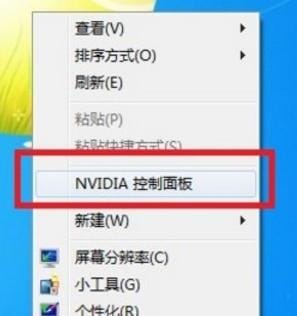
2.在打开的NVIDIA控制面板中,我们在左侧的3D设置中,点击【管理3D设置】,然后在右侧的【全局设置】中,将首选图形处理器下方的选项,更改为【高性能NVIDIA处理器】,完成后,记得再点击底部的【保存】即可;

3.这样设置,就可以将双显卡电脑,切换到默认为独立显卡高性能环境下运行了;
另:以上就是双显卡电脑设置双显卡只用独显的方法,操作上相对都比较简单,以上方法适合CPU核心显卡+N独立显卡组合的双显卡电脑,如果电脑中搭配了两块独立显卡,无CPU集成的核心显卡的话,那么就无需设置了。
台式电脑独显和核显如何切换

第一:首先,在电脑桌面上选择右键打开nivdia控制面板。
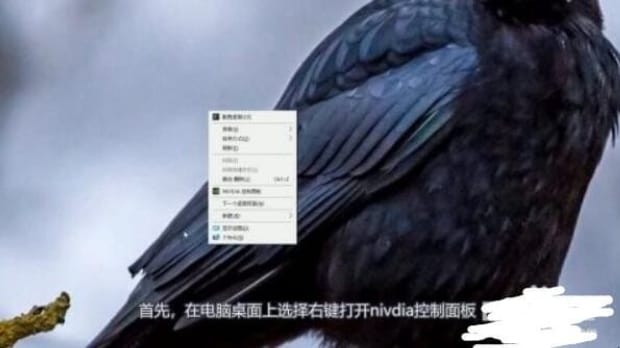
第二:然后,选择左边栏目里面的physx。

第三:点开右边的自动选择。
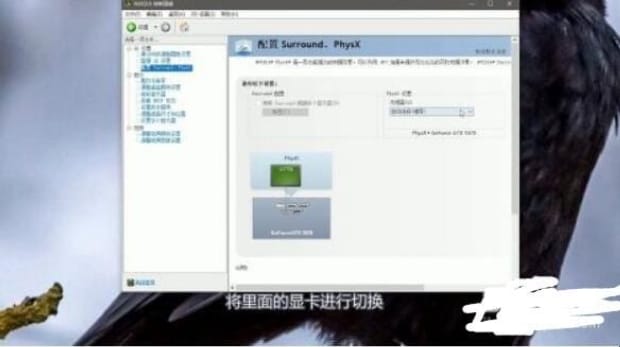
第四:将里面的显卡进行切换,选择你想要切换成的独显或者核显。

第五:最后点击应用即可,这里还是推荐一般用户直接使用原始的自动选择。
以上就是为你整理的台式电脑独显和核显如何切换全部内容,希望文章能够帮你解决台式机的核芯显卡和独立显卡是怎么切换的相关问题,更多请关注本站电脑栏目的其它相关文章!
